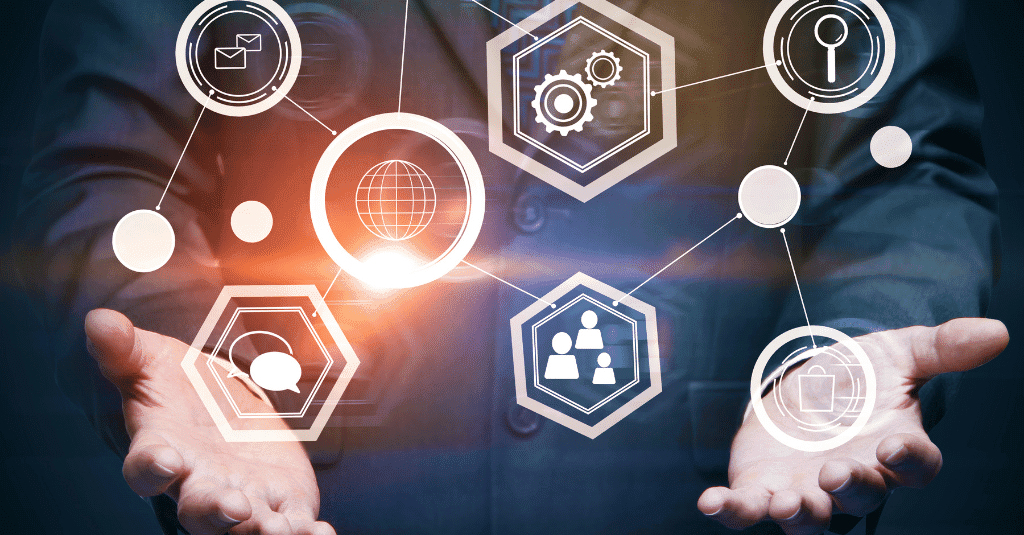RDP-Dateitransfer mit dem beschleunigten Dateiabruf von Parallels RAS verbessern
Bei der Arbeit mit veröffentlichten Anwendungen oder Desktops kann es in bestimmten Anwendungsfällen erforderlich sein, dass den Benutzern die Möglichkeit geboten wird, auf Dateien und Ordner zuzugreifen, die sich auf ihren Client-Geräten befinden. Der Zugriff auf lokale Dateien von einem Remotedesktop oder einer Remoteanwendung aus kann ein unbefriedigendes Benutzererlebnis bieten, vor allem über eine Verbindung mit geringer Qualität. Lesen Sie hier, wie Sie mit Parallels® Remote Application Server (RAS) Accelerated File Retrieval (RAS) die Datei-Eingabe/Ausgabe-(E/A)-Operationen über eine Remote Desktop Protocol (RDP)-Sitzung verbessern können.
Vorteile der beschleunigten Dateiübertragung
Im Folgenden sind die wichtigsten Vorteile der beschleunigten Dateiübertragung aufgeführt:
- Effizienter und schneller Abruf von lokalen Informationen
- Höhere Geschwindigkeit und Stabilität im Vergleich zum Standard-RDP beim Zugriff auf lokale Dateien und Ordner über langsame Verbindungen oder schlechte Netzwerke
- Datei-Caching-Fähigkeit, die optimierte Zugriffszeiten bei aufeinanderfolgenden Abrufen der gleichen Informationen garantiert
- Optimierte Kommunikation zwischen dem Client-Gerät und dem Remoteserver bei der Interaktion mit lokalen Daten
- Ortsähnliches Aussehen und Benutzererfahrung bei der Arbeit mit Informationen, die sich auf dem Gerät des Kunden befinden
Installationsanweisungen für die beschleunigte Dateiübertragung mit Parallels RAS
Die beschleunigte Dateiübertragung ist standardmäßig für Remotedesktop-Sitzungshost (RDSH), virtuelle Dektopinfrastruktur (VDI), Windows Virtual Desktop (WVD) und Remote PC-Workloads aktiviert.
Um zu überprüfen, ob RDSH-, WVD-Multisession- oder WVD-Single-Session-Hosts aktiviert sind, folge diesen Anweisungen:
- Klicken Sie in der Parallels RAS-Konsole auf Farm.
- Klicken Sie auf Site-Ansicht.
- Wählen Sie Aufgaben aus dem Pulldown-Menü in der oberen rechten Ecke des Fensters.
- Klicken Sie auf Site-Vorgaben.
- Wenn Sie RDSH überprüfen möchten, wählen Sie RD-Sitzungshosts. Wähle dann Agent-Einstellungen. Aktiviere im Fenster „Standardeinstellungen der Site“ das Kästchen neben „Cache für Laufwerksumleitung aktivieren“, das sich ganz unten befindet.
- Wenn Sie WVD-Multi-Session-Hosts überprüfen möchten, wählen Sie WVD-Multi-Session-Hosts. Wähle dann Hostpool-Einstellungen. Aktivieren Sie im Fenster „Standardeinstellungen der Site“ das Kästchen neben „Cache für Laufwerksumleitung aktivieren“, das sich ganz unten befindet.
- Wenn Sie WVD-Single-Session-Hosts überprüfen möchten, wählen Sie WVD-Single-Session-Hosts. Wählen Sie dann Hostpool-Einstellungen. Aktivieren Sie im Fenster „Standardeinstellungen der Site“ das Kästchen neben „Cache für Laufwerksumleitung aktivieren“, das sich ganz unten befindet.
Um zu überprüfen, ob der VDI-Provider aktiviert ist, folgen Sie diesen Anweisungen:
- Klicken Sie in der Parallels RAS-Konsole auf Farm.
- Klicken Sie auf VDI-Provider-Eigenschaften.
- Klicken Sie auf Agent-Einstellungen.
- Aktivieren Sie das Kästchen neben „Cache für Laufwerksumleitung aktivieren“.
Um zu überprüfen, ob der Hostname aktiviert ist, folgen Sie diesen Anweisungen:
- Klicken Sie in der Parallels RAS-Konsole auf Farm.
- Klicken Sie auf Remote-PC.
- Klicken Sie auf Hostname-Eigenschaften.
- Klicken Sie auf Agent-Einstellungen.
- Aktivieren Sie das Kästchen neben „Cache für Laufwerksumleitung aktivieren“.
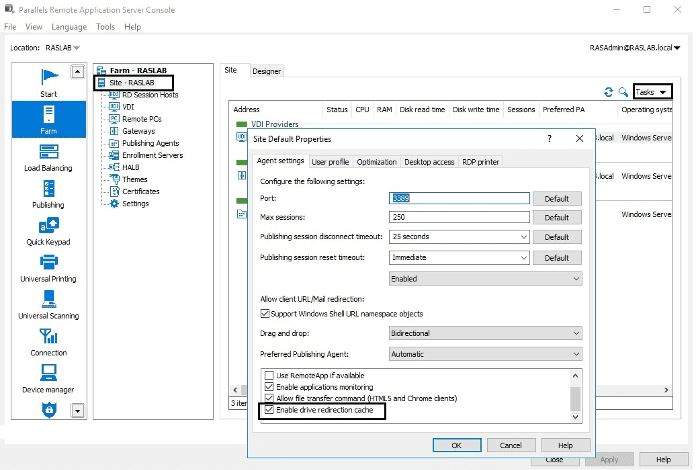
Diese Konfiguration kann auch direkt von den RDSH- und Windows Virtual Desktop-Abschnitten aus vorgenommen werden.
Die Funktion zur beschleunigten Dateiübertragung setzt voraus, dass die Laufwerksumleitung in der Benutzersitzung aktiviert ist. Dies kann über die RAS-Richtlinien von Parallels konfiguriert werden:
- Navigieren Sie in der Parallels RAS-Konsole zu Richtlinien > Aufgaben > Hinzufügen, um eine neue Richtlinie zu konfigurieren. Sie befinden sich jetzt im Fenster „Richtlinieneigenschaften“.
- Geben Sie einen Namen und eine Beschreibung ein, bevor Sie die Benutzer auswählen, auf die Sie die Richtlinie anwenden möchten.
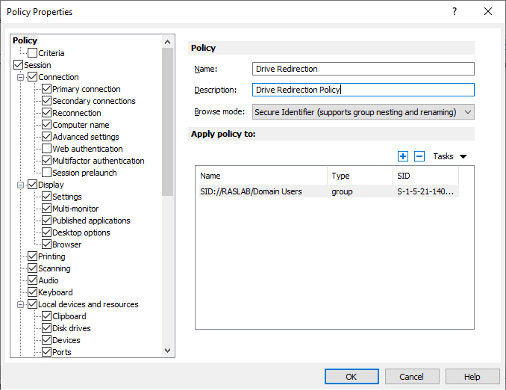
3. Im linken Bereich des Bildschirms finden Sie den Abschnitt Lokale Geräte und Ressourcen. Prüfen Sie, ob die Festplattenlaufwerke eingeschaltet sind. Aktivieren Sie die Option Laufwerkumleitung zulassen und ergänzen Sie die anderen Optionen entsprechend Ihren Bedürfnissen.
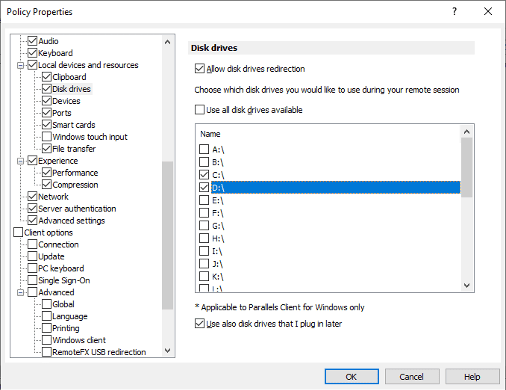
Klicken Sie auf die Schaltfläche OK.
Technische Bestätigung
Um sicherzustellen, dass der Cache in einer Sitzung funktioniert, aktivieren Sie zumindest die erweiterte Protokollierung im Client unter Extras > Optionen und suchen Sie nach den Datensätzen wie im Folgenden, wobei RasRdpFs: QueryDirectoryFirst hervorhebt, dass der Parallels RAS-Caching-Mechanismus in der Sitzung funktioniert.
[D 77/00000000/T4360/P21A4/S0002] 27-11-20 22:44:38 – RasRdpFs: QueryDirectoryFirst(path=’\\?\S:\DCIM\104APPLE‘, searchHandle=24, id=100, size=4096)
Leistungsverbesserung mit beschleunigter Dateiübertragung
Die folgende Tabelle zeigt die Möglichkeiten der Funktion zur beschleunigten Dateiübertragung und vergleicht die Dauer des Dateiabrufs bei der Arbeit mit einer Dateiumleitung von über 5000 Elementen in einer LAN-Umgebung (Local Area Network):
| Erste Ausführung | Aufeinanderfolgende Ausführungen | |
| Standard-RDP oder Parallels RAS ohne beschleunigten Dateiabruf | 12 Sekunden | 10 Sekunden |
| Parallels RAS mit beschleunigter Dateiabfrage | 2 Sekunden (bei optimierter Kommunikation) | <1 Sekunde (mit Caching-Mechanismus) |
Verbesserung des Benutzererlebnisses mit Parallels RAS
Der Versuch, Umgebungen zu schaffen, die wie eine lokale Umgebung funktionieren, ist eine der wichtigsten Herausforderungen, denen Unternehmen bei der Arbeit mit veröffentlichten Desktops und Anwendungen gegenüberstehen. In Szenarien, in denen Benutzer auf Informationen zugreifen müssen, die sich auf ihren Client-Geräten befinden, hilft die Parallels RAS-Funktion zur beschleunigten Dateiübertragung dabei, optimale Dateiabrufzeiten zu gewährleisten und so das gesamte Benutzererlebnis zu verbessern.
Erfordernisse
Um die beschleunigte Dateiübertragung verwenden zu können, benötigen Sie:
- Parallels RAS 18
- Parallels Client 18 für Windows (x64)